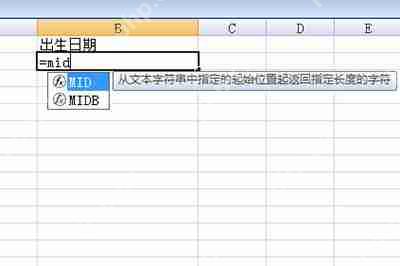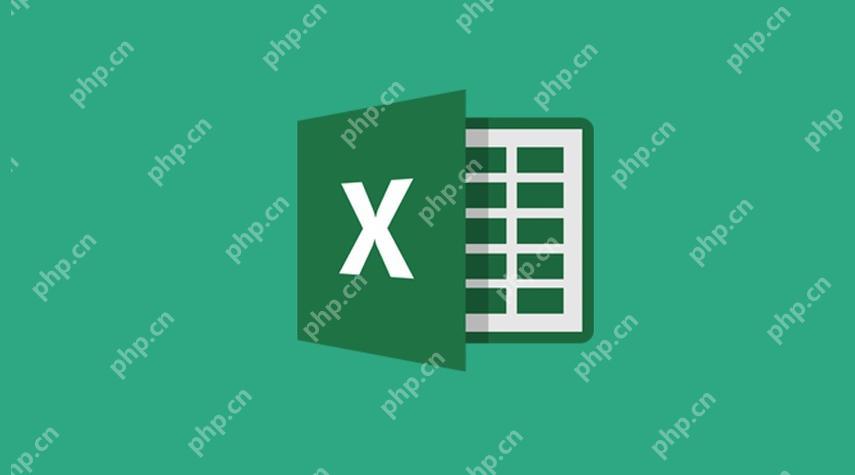Excel表格如何设置条件筛选_条件筛选功能使用指南
excel条件筛选是一种快速定位特定数据的工具,通过选择数据区域、启用筛选功能、设置文本 数值
excel条件筛选是一种快速定位特定数据的工具,通过选择数据区域、启用筛选功能、设置文本/数值/日期等条件完成筛选。它支持自定义条件与通配符使用,筛选后可进行汇总、制图、深入分析或创建数据透视表。遇到问题时,可检查数据类型、空单元格、隐藏行列或重启excel。高级筛选需准备条件区域并设置参数,能实现“与”和“或”多条件筛选。

Excel表格的条件筛选,简单来说,就是让你从一堆数据里快速找到你想要的那部分。它不是什么高深莫测的魔法,而是Excel提供的一个非常实用的工具,能帮你省去大量手动查找的时间。
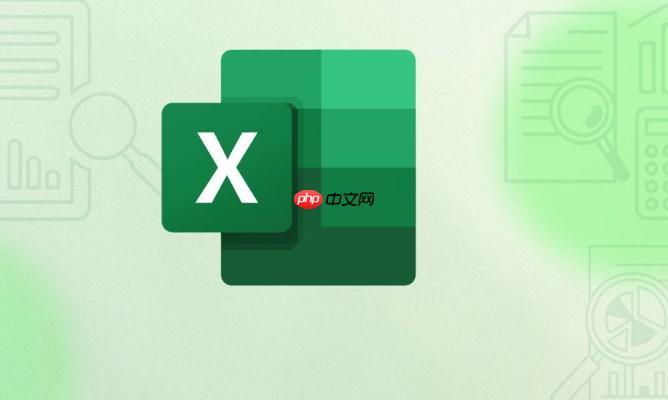
使用条件筛选,就像是在大海捞针的时候,给你提供了一个磁铁,能快速吸附你需要的“针”。
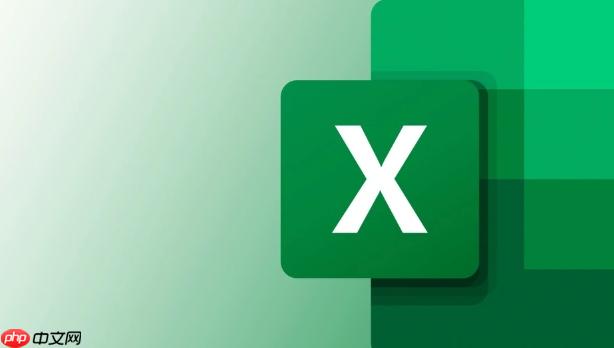
解决方案
选择数据区域: 首先,选中你需要进行筛选的数据区域。通常情况下,这包括包含标题行的整个表格。
启用筛选功能: 在Excel的“数据”选项卡中,找到“筛选”按钮,点击它。你会看到每个标题行的单元格旁边出现了一个小箭头(下拉菜单)。

设置筛选条件: 点击你想要筛选的列的箭头,会出现一个下拉菜单。这个菜单提供了各种筛选选项,例如:
- 文本筛选: 针对文本列,你可以选择“等于”、“不等于”、“包含”、“不包含”等条件。例如,筛选出所有包含“苹果”的水果。
- 数值筛选: 针对数值列,你可以选择“等于”、“不等于”、“大于”、“小于”、“介于”等条件。例如,筛选出所有销售额大于1000的记录。
- 日期筛选: 针对日期列,你可以选择“等于”、“早于”、“晚于”、“介于”等条件。例如,筛选出所有2023年1月1日之后创建的订单。
- 自定义筛选: 如果以上选项都不能满足你的需求,你可以使用“自定义”选项,输入更复杂的筛选条件。
应用筛选: 选择好筛选条件后,点击“确定”按钮。Excel会自动隐藏不符合条件的行,只显示符合条件的行。
清除筛选: 如果你想取消筛选,回到“数据”选项卡,再次点击“筛选”按钮,或者在筛选列的下拉菜单中选择“清除筛选”。
Excel条件筛选后如何进行数据分析?
条件筛选本身就是一种简单的数据分析。它能让你快速聚焦于特定的数据子集,从而更好地理解数据背后的含义。
- 快速汇总: 筛选出特定数据后,你可以使用Excel的汇总功能(例如SUM、AVERAGE、COUNT)快速计算这些数据的总和、平均值、数量等。
- 创建图表: 基于筛选后的数据,你可以创建各种图表(例如柱状图、折线图、饼图),更直观地展示数据分布和趋势。
- 深入挖掘: 筛选可以作为进一步分析的起点。例如,你可以先筛选出销售额大于1000的订单,然后进一步分析这些订单的客户特征、产品类型等。
- 数据透视表: 结合数据透视表,你可以对筛选后的数据进行多维度分析,例如按地区、产品、时间段等进行汇总和比较。
如何使用Excel高级筛选功能?
高级筛选功能比普通筛选更强大,它允许你使用更复杂的条件,并且可以将筛选结果复制到其他位置。
准备条件区域: 在Excel表格的空白区域,创建一个条件区域。条件区域至少包含两行:第一行是列标题,必须与数据区域的列标题完全一致;第二行是筛选条件。
设置筛选条件: 在条件区域的第二行,输入筛选条件。例如,要筛选出销售额大于1000且地区为“北京”的记录,可以在销售额列下输入“>1000”,在地区列下输入“北京”。
启用高级筛选: 在Excel的“数据”选项卡中,找到“高级”按钮,点击它。
设置筛选参数: 在“高级筛选”对话框中,设置以下参数:
- 方式: 选择“在原有区域显示筛选结果”或“将筛选结果复制到其他位置”。
- 列表区域: 选择你的数据区域。
- 条件区域: 选择你创建的条件区域。
- 复制到: 如果你选择了“将筛选结果复制到其他位置”,则需要指定复制的目标区域。
应用筛选: 点击“确定”按钮。Excel会根据你设置的条件,筛选出符合条件的记录。
Excel筛选功能无法正常工作怎么办?
有时候,Excel的筛选功能可能会出现一些问题,导致无法正常工作。以下是一些常见的解决方法:
- 检查数据类型: 确保筛选列的数据类型一致。例如,如果筛选列中既有数值又有文本,可能会导致筛选结果不准确。
- 检查空单元格: 空单元格可能会影响筛选结果。尝试填充空单元格,或者在筛选条件中排除空单元格。
- 检查隐藏行或列: 隐藏的行或列可能会干扰筛选。取消隐藏所有行和列,然后重新尝试筛选。
- 检查筛选状态: 确保筛选功能已启用。在“数据”选项卡中,检查“筛选”按钮是否处于选中状态。
- 清除筛选条件: 尝试清除所有筛选条件,然后重新设置筛选条件。
- 重启Excel: 如果以上方法都无效,尝试重启Excel。
- 检查Excel版本: 某些旧版本的Excel可能存在筛选功能方面的bug。尝试更新到最新版本的Excel。
- 修复Excel: 如果问题仍然存在,可能是Excel安装文件损坏。尝试修复Excel安装。
- 重新安装Excel: 如果修复无效,可以考虑重新安装Excel。
如何使用通配符进行Excel条件筛选?
通配符在Excel筛选中非常有用,可以帮助你进行模糊匹配。常用的通配符有两个:
- 星号 (*): 代表任意数量的字符。例如,筛选条件“苹果*”可以匹配“苹果”、“苹果汁”、“苹果公司”等。
- 问号 (?): 代表一个字符。例如,筛选条件“苹果?”可以匹配“苹果1”、“苹果A”等。
使用通配符进行筛选的步骤如下:
- 启用筛选功能: 按照前面介绍的方法,启用筛选功能。
- 设置筛选条件: 在筛选列的下拉菜单中,选择“文本筛选”或“数值筛选”,然后选择“自定义”。
- 输入筛选条件: 在“自定义自动筛选方式”对话框中,输入包含通配符的筛选条件。
- 应用筛选: 点击“确定”按钮。Excel会根据你设置的条件,筛选出符合条件的记录。
例如,要筛选出所有包含“科技”字样的公司名称,可以在公司名称列的筛选条件中输入“*科技*”。
如何在Excel中使用多个条件进行筛选?
在Excel中,你可以使用多个条件进行筛选,以更精确地定位你想要的数据。
- 使用“与”条件: 如果你想同时满足多个条件,可以使用“与”条件。例如,要筛选出销售额大于1000且地区为“北京”的记录,可以在销售额列的筛选条件中输入“>1000”,在地区列的筛选条件中输入“北京”。Excel会自动筛选出同时满足这两个条件的记录。
- 使用“或”条件: 如果你想满足多个条件中的任意一个,可以使用“或”条件。使用高级筛选功能可以实现“或”条件。在条件区域中,将不同的条件放在不同的行上。例如,要筛选出销售额大于1000或地区为“北京”的记录,可以在条件区域中创建两行条件:第一行是销售额“>1000”,第二行是地区“北京”。
通过灵活运用这些方法,你可以轻松地在Excel中进行条件筛选,快速找到你需要的答案。
菜鸟下载发布此文仅为传递信息,不代表菜鸟下载认同其观点或证实其描述。
相关文章
更多>>热门游戏
更多>>热点资讯
更多>>热门排行
更多>>- 赤血沙城手游排行榜-赤血沙城手游下载-赤血沙城游戏版本大全
- 风掠大秦排行榜下载大全-2023最好玩的风掠大秦前十名推荐
- 水墨江山手游排行榜-水墨江山手游下载-水墨江山游戏版本大全
- 类似苍穹神剑的游戏排行榜_有哪些类似苍穹神剑的游戏
- 类似烈火神将的手游排行榜下载-有哪些好玩的类似烈火神将的手机游戏排行榜
- 类似复活传奇的游戏排行榜_有哪些类似复活传奇的游戏
- 武器战争排行榜下载大全-2023最好玩的武器战争前十名推荐
- 英雄集结游戏排行-英雄集结所有版本-英雄集结游戏合集
- 怒砍龙魂游戏版本排行榜-怒砍龙魂游戏合集-2023怒砍龙魂游戏版本推荐
- 巅峰霸业题材手游排行榜下载-有哪些好玩的巅峰霸业题材手机游戏推荐
- 多种热门耐玩的奇迹少女破解版游戏下载排行榜-奇迹少女破解版下载大全
- 2023幻灵战纪手游排行榜-幻灵战纪手游2023排行榜前十名下载